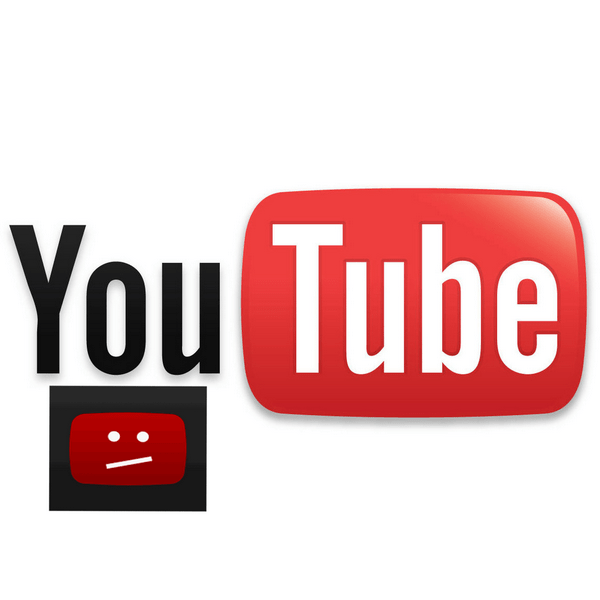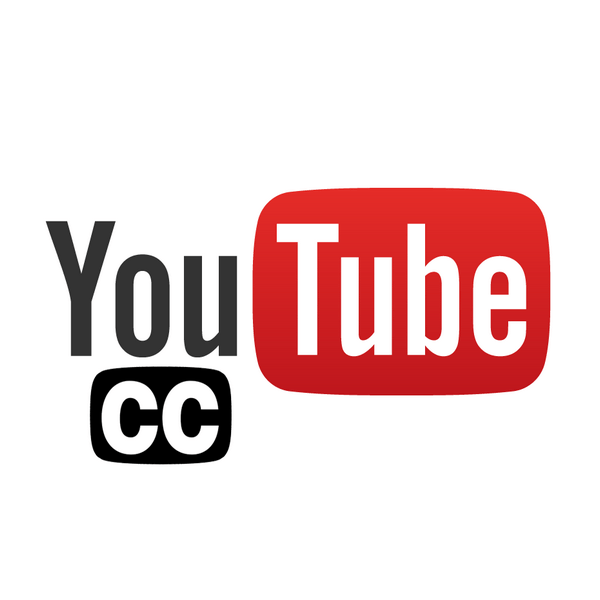Зміст
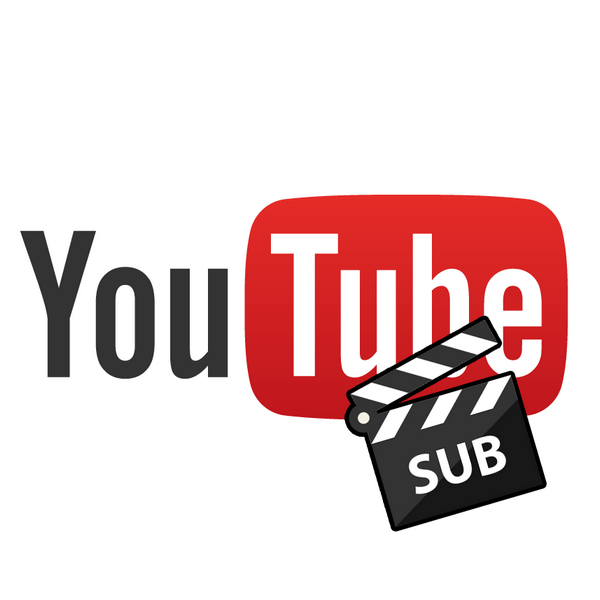
YouTube пропонує своїм користувачам не тільки Перегляд і додавання відеороликів, але і створення субтитрів до своїх або чужих відео. Це можуть бути як прості титри рідною мовою, так і іноземною. Процес їх створення не дуже складний, все залежить тільки від кількості тексту і тривалості вихідного матеріалу.
Створення субтитрів до відео YouTube
Кожному глядачеві достуно додавання субтитрів до відео свого улюбленого блогера, якщо той в свою чергу включив таку функцію у себе на каналі і на даному ролику. Їх додавання застосовується або на весь відеоролик, або на певний його відрізок.
Читайте також:
включення субтитрів на YouTube
додавання субтитрів до свого відео на YouTube
Додавання свого перекладу
Цей процес не займає багато часу, оскільки YouTube швидко підбирає текст до відео. Але варто відзначити, що якість такого розпізнавання мови залишає бажати кращого.
- Відкрийте відеозапис на Ютуб, куди хочете додати текст.
- Натисніть на значок шестерні внизу ролика.
- У меню, перейдіть у вкладку «субтитри» .
- Натисніть на " додати субтитри» . Зверніть увагу, не всі відео підтримують їх додавання. Якщо в меню немає такого рядка, то це означає, що автор заборонив іншим користувачам переводити цю роботу.
- Виберіть мову, яка буде використовуватися для роботи з текстом. У нашому випадку це російська мова.
- Як ми бачимо, над цим відеороликом вже попрацювали і переклад тут вже є. Але будь-хто може його підредагувати і виправити недоліки. Виберіть відповідний відрізок часу і додайте свій текст. Потім клікніть " потрібно доопрацювання» .
- Перед вами відкриється чернетка, який доступний для зміни або видалення. Користувач також може вказати себе як автора текстових титрів, тоді його нік буде вказано в описі відеоролика. В кінці роботи натисніть кнопку»надіслати" .
- Позначте, чи готовий переклад до публікації, чи інші люди можуть його редагувати. Варто зауважити, що додані субтитри перевіряються фахівцями YouTube і автором відео.
- Клікніть»надіслати" для того, щоб робота була отримана і перевірена фахівцями Ютуба.
- Користувач також може скаржитися на створені раніше субтитри, якщо вони не відповідають вимогам спільноти або просто неякісні.
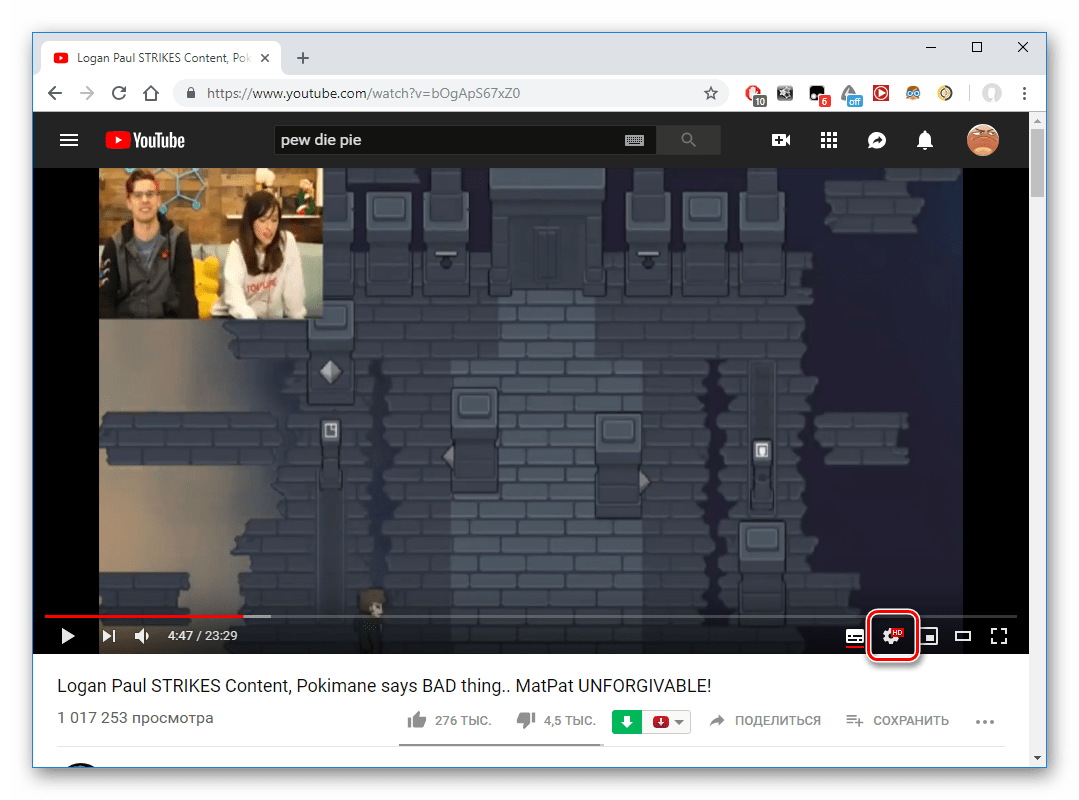
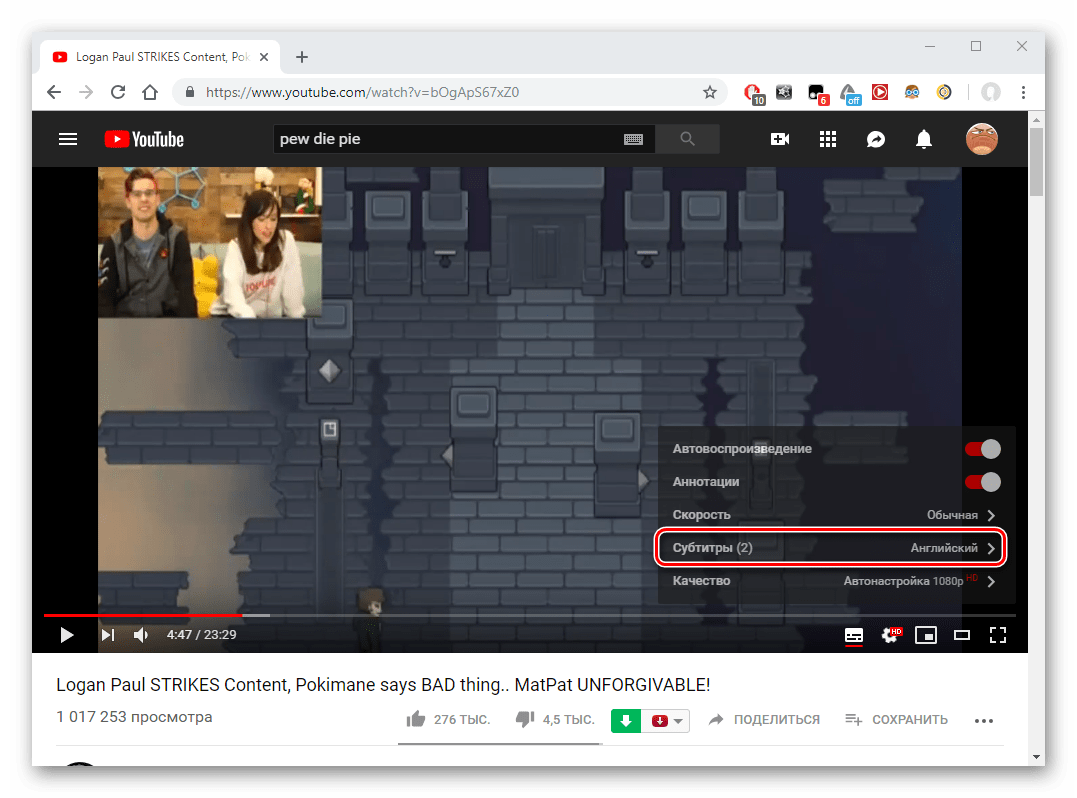
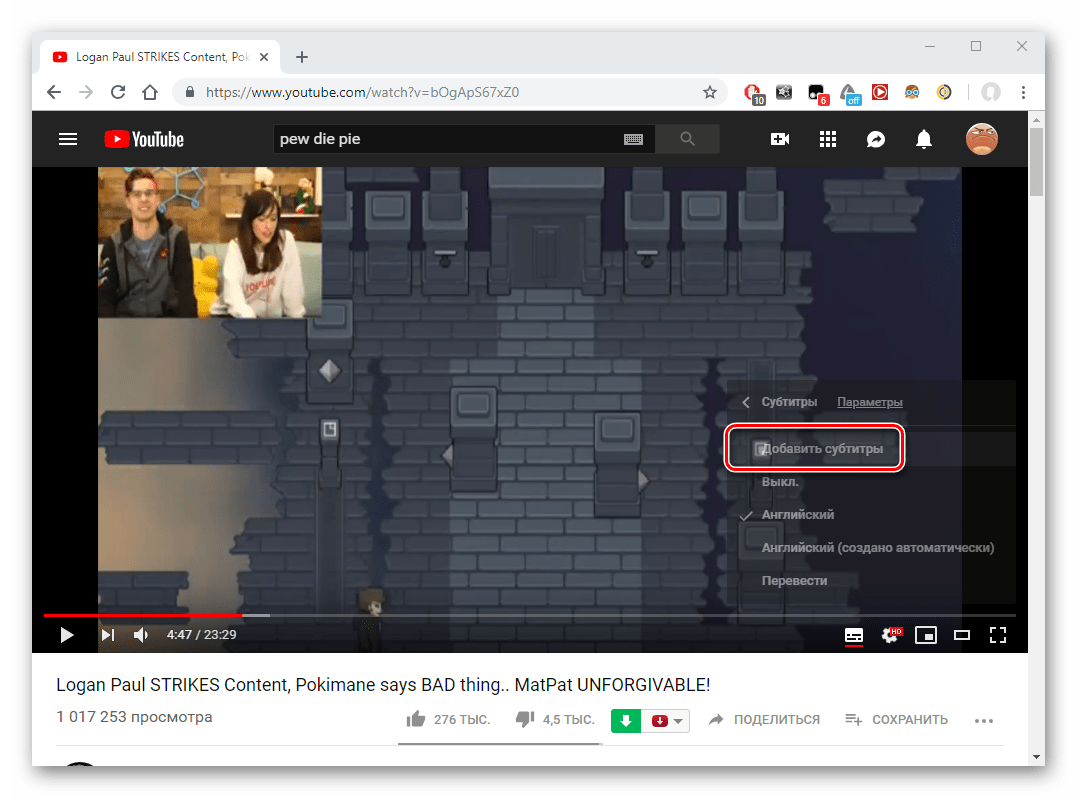
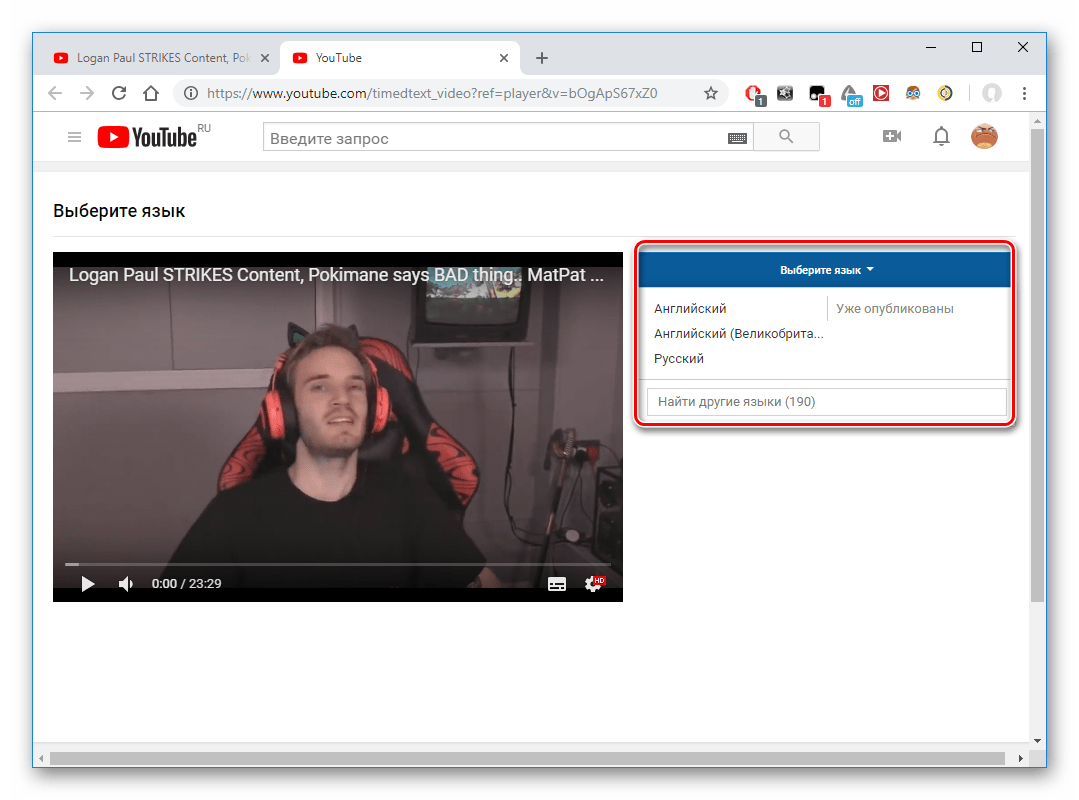
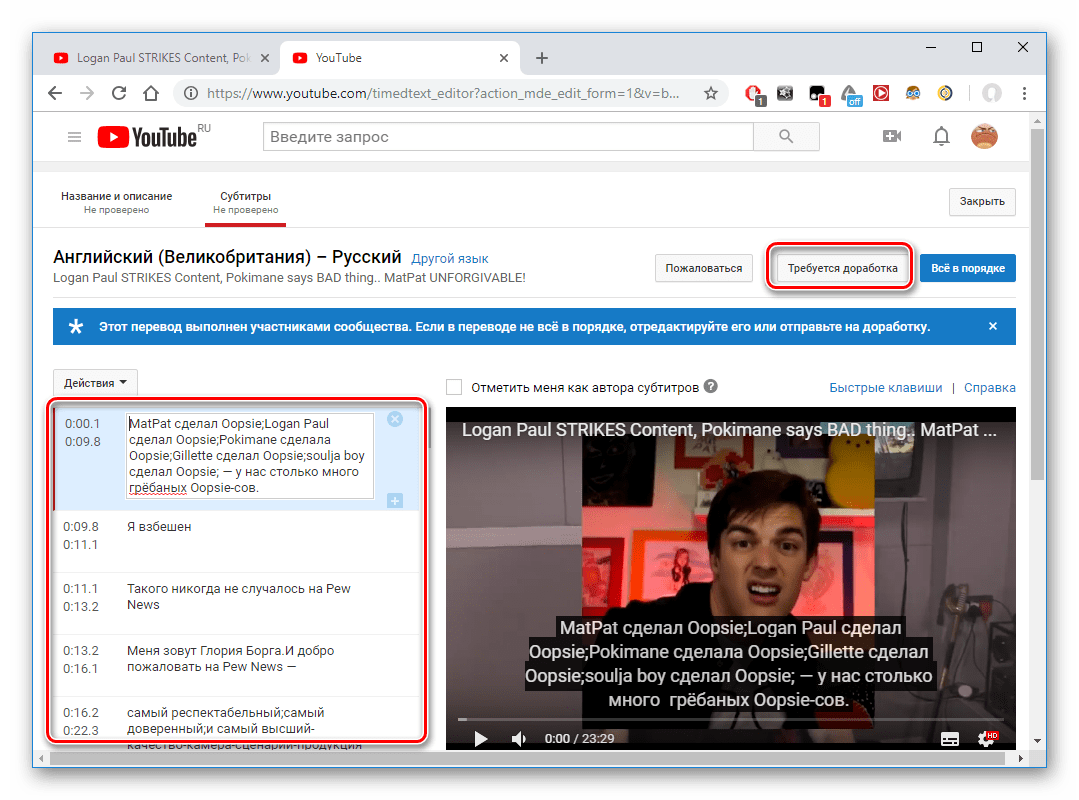
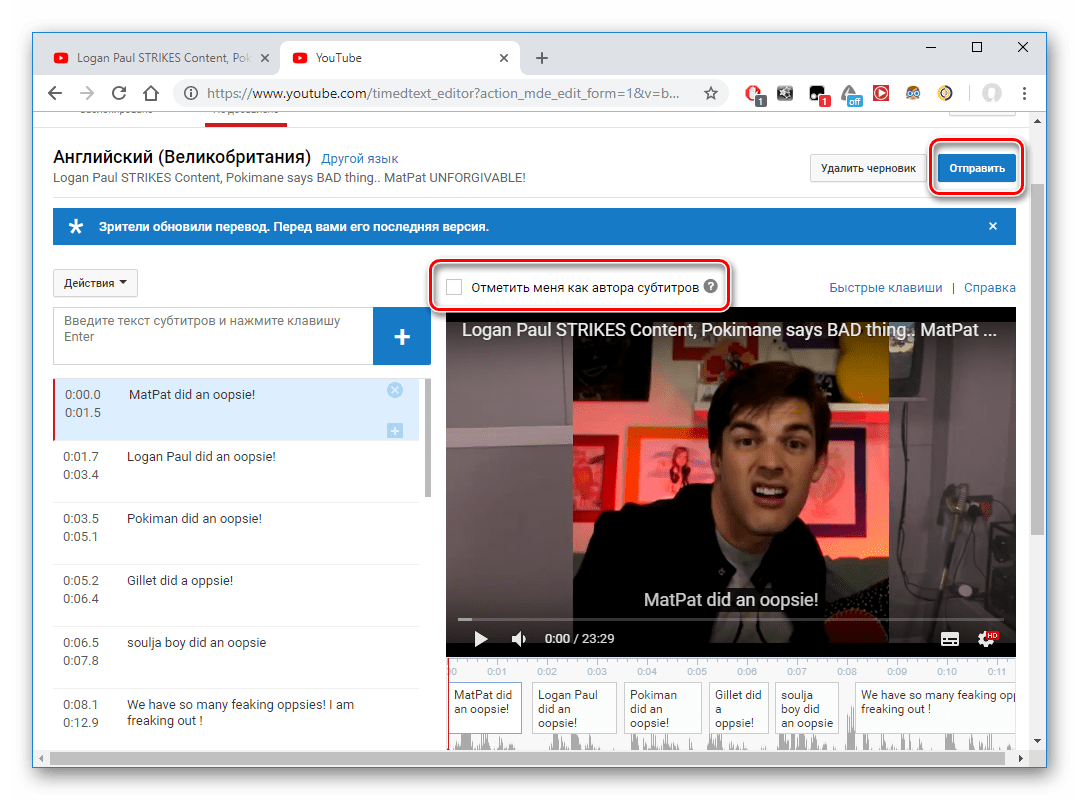
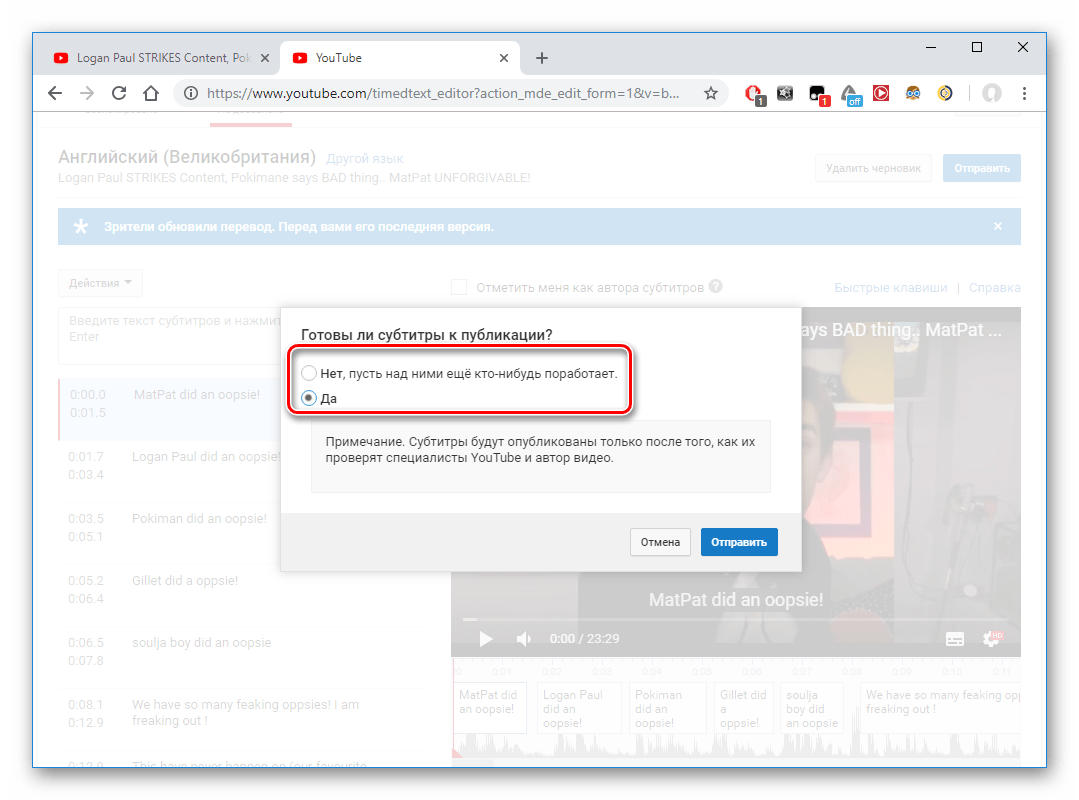
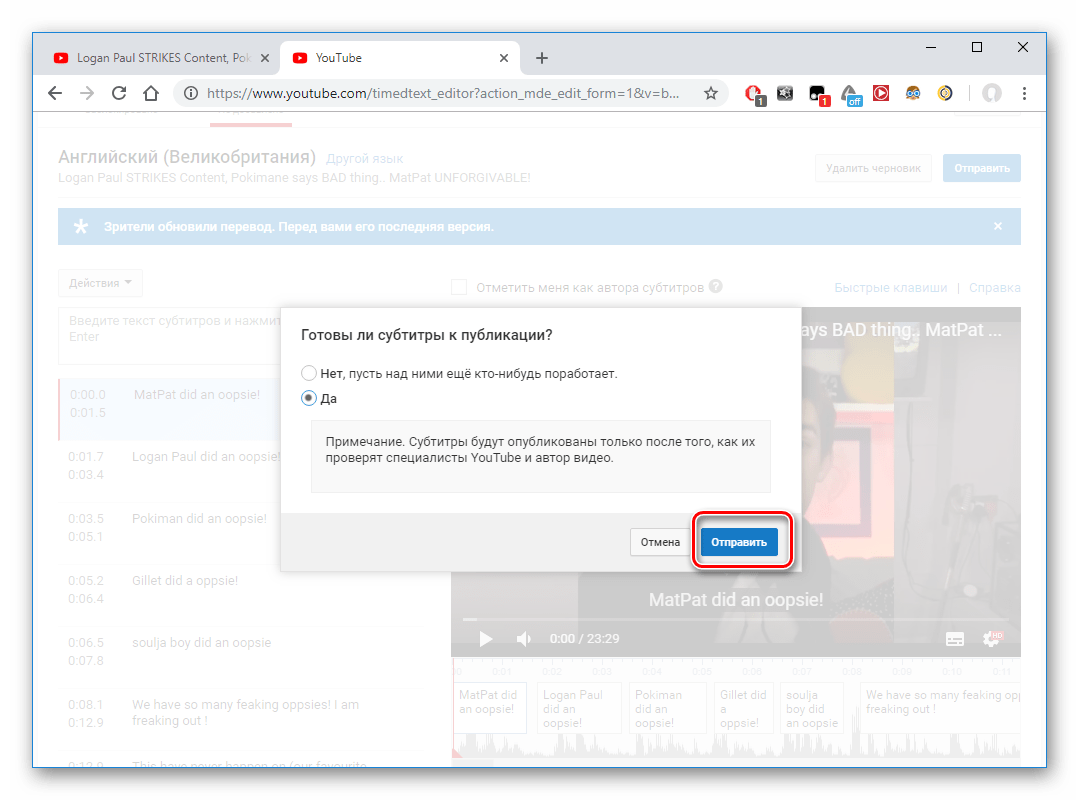
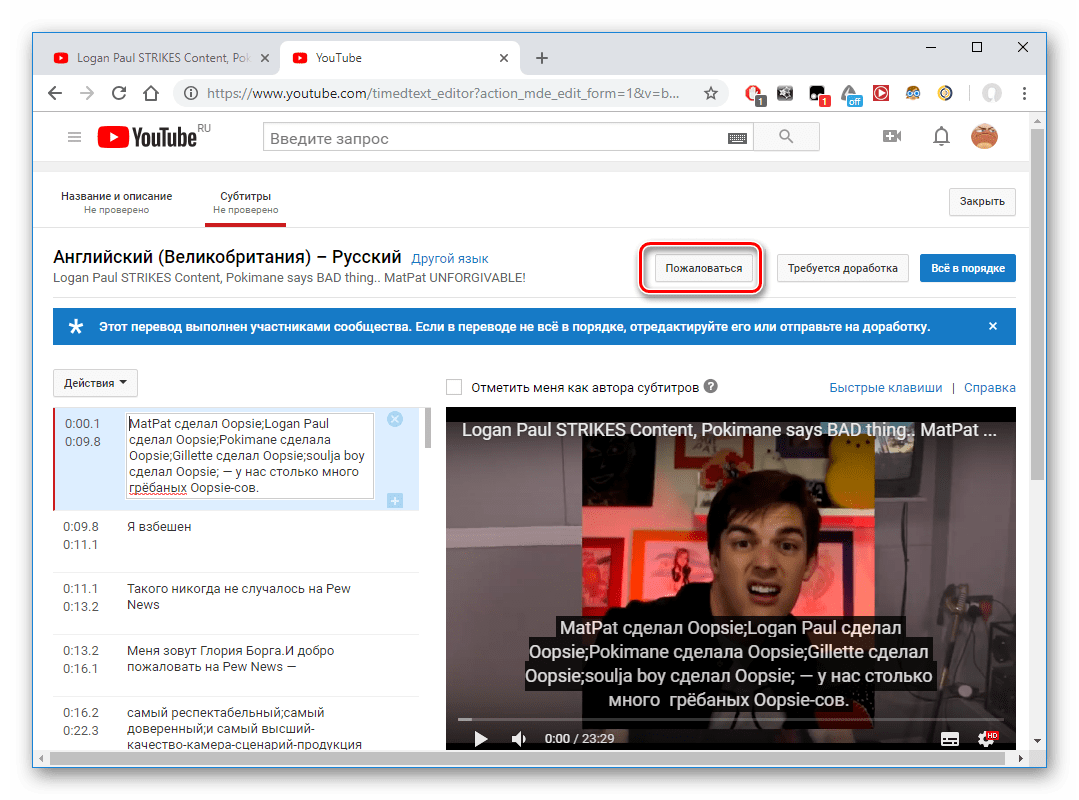
Як ми бачимо, додати свій текст в відео дозволяється лише тоді, коли автор дозволив робити це на даному відеоролику. Він також може дозволити функцію перекладу назви та опису.
Видалення вашого перекладу
Якщо з якихось причин Користувач не хоче, щоб його титри бачили інші, він може їх видалити. При цьому самі субтитри не втечуть з відеоролика, так як автор тепер має повні права на них. Максимум, що дозволяється зробити користувачеві – це прибрати зв'язок між зробленим перекладом і своїм аккаунтом на Ютубі, а також видалити свій нік зі списку авторів.
- Введіть " Творча студія YouTube» .
- Перейдіть до розділу " інші функції» , щоб відкрити вкладку з класичною творчою студією.
- У новій вкладці натисніть " ваші субтитри та переклади» .
- Клікніть по»переглянути" . Тут ви побачите список раніше створених власних робіт, а також зможете додати нові.
- Виберіть " видалити переклад» підтвердьте свою дію.
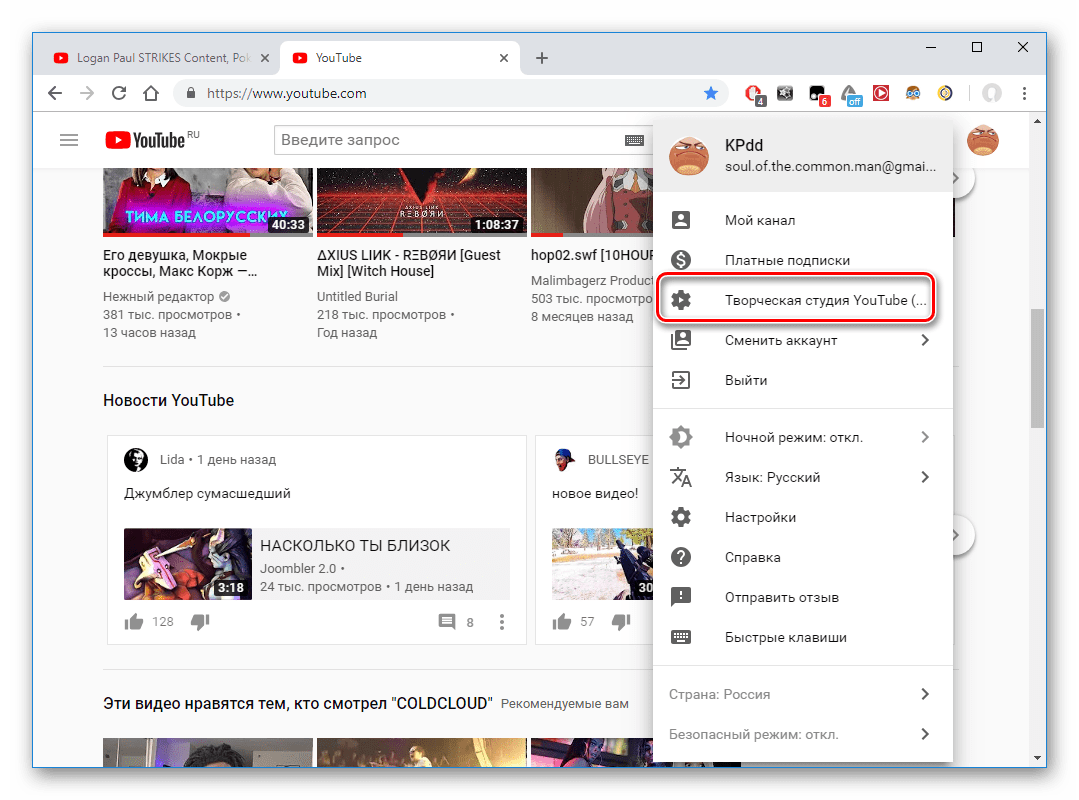
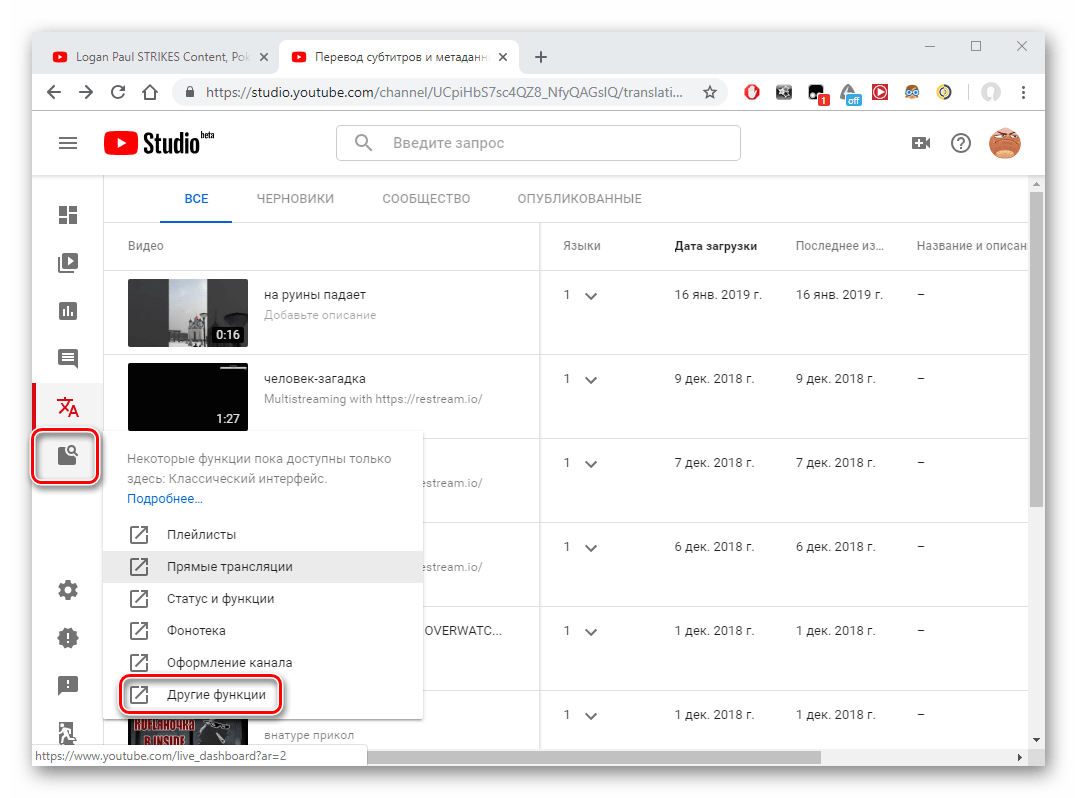
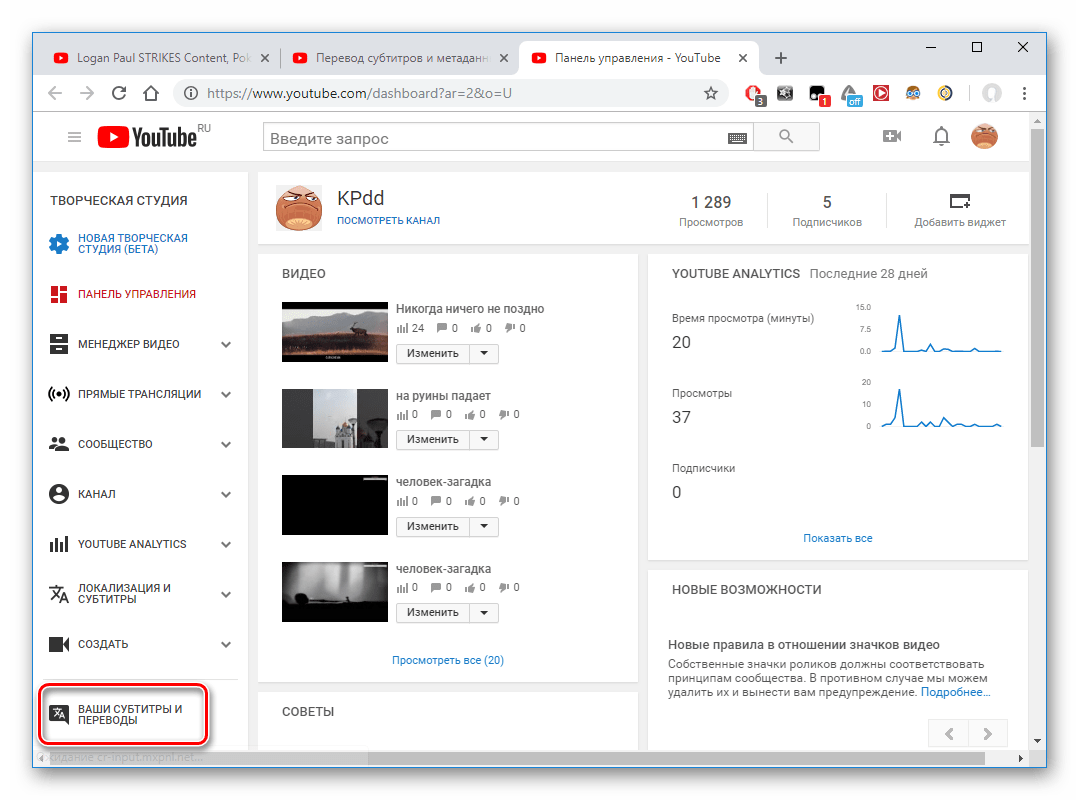
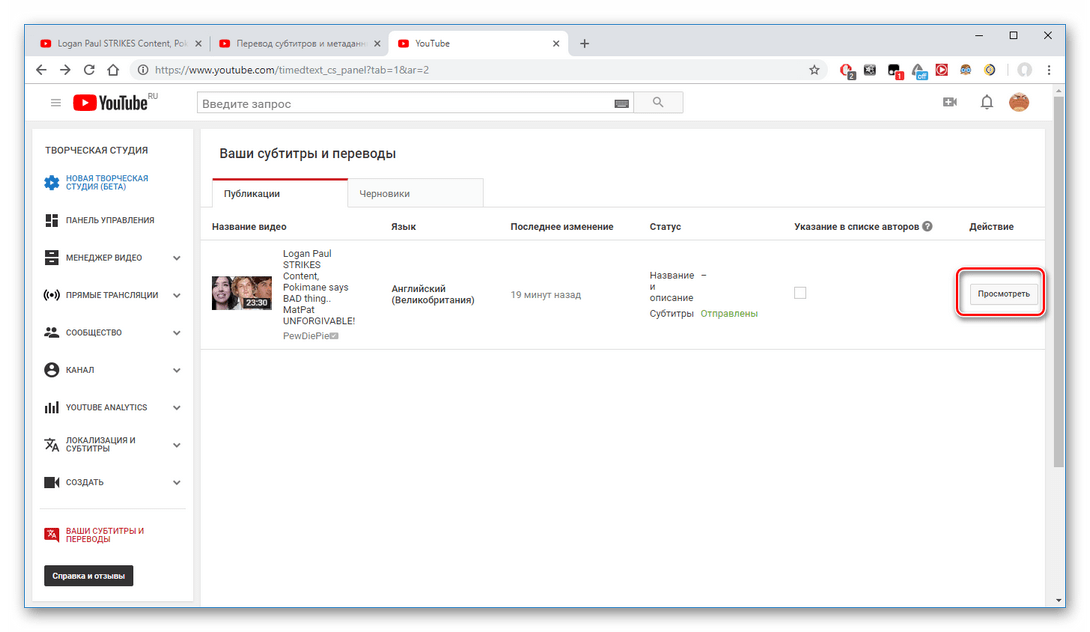
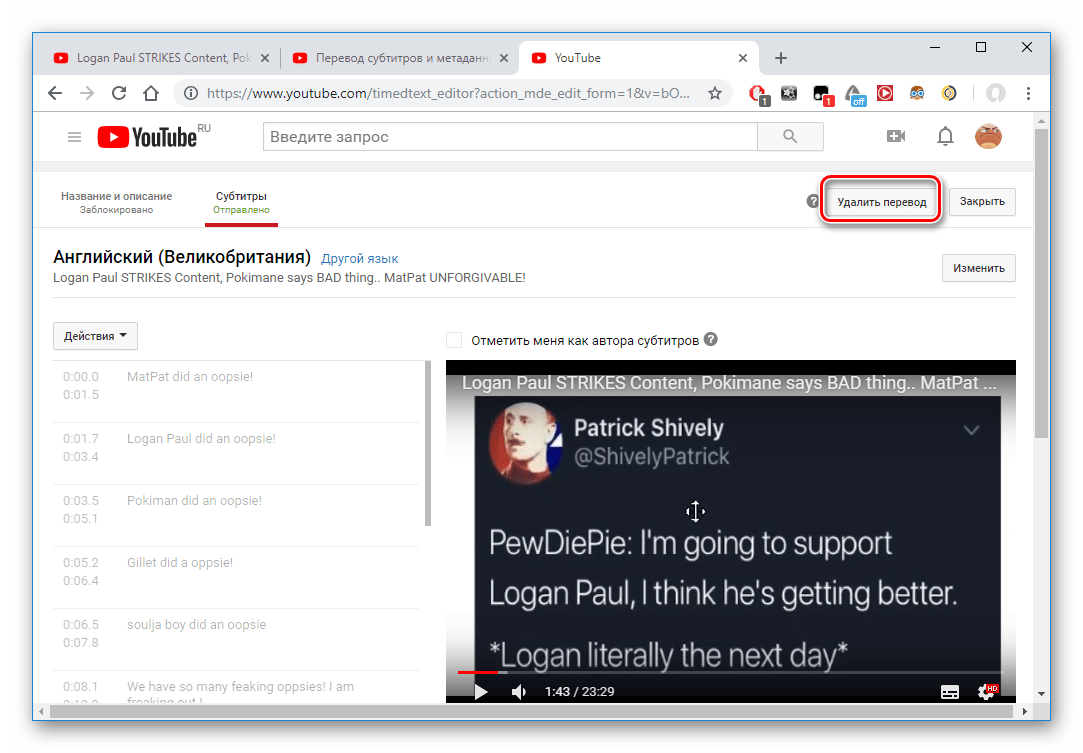
Інші глядачі як і раніше зможуть бачити зроблені вами титри, а також редагувати їх, але автор вказаний вже не буде.
Читайте також: Як видалити субтитри на YouTube
Додавання свого перекладу до відеозаписів Ютуб здійснюється за допомогою спеціальних функцій цієї платформи. Користувач може створювати і редагувати субтитри, а також скаржитися на неякісні текстові титри від інших людей.